Поправите пошта, календар и апликације које не раде
Мисцелланеа / / November 28, 2021
Ако сте недавно надоградили на Виндовс 10, велике су шансе да апликације Маил, Цалендар и Пеопле можда не раде и да су покварене из неког разлога. Ако покушате да отворите апликацију Маил анд Цалендар, добићете шифру грешке 0к80040154, док ако отворите апликацију Људи, она ће се једноставно срушити. Укратко, нећете моћи да приступите ниједној од горе наведених апликација, а ако покушате да их отворите, дефинитивно ће се срушити док не решите основни проблем.

Према Мицрософт-у, ово се дешава због проблема са лиценцирањем са Виндовс продавницом, а они су навели брзу поправку о којој ћемо разговарати у доњем водичу. Дакле, без губљења времена, хајде да видимо како да заиста поправимо Маил, календар и апликације за људе који не раде у Виндовс 10 проблем са доле наведеним корацима за решавање проблема.
Садржај
- Поправите пошта, календар и апликације које не раде
- Метод 1: Поново инсталирајте апликације Маил, Цалендар и Пеопле
- Метод 2: Ресетујте кеш Виндовс продавнице
- Метод 3: Покрените алатку за решавање проблема са апликацијама у Виндовс продавници
- Метод 4: Поново региструјте Виндовс продавницу
- Метод 5: Ручно поново инсталирајте неке апликације
Поправите пошта, календар и апликације које не раде
Обавезно креирајте тачку враћања за случај да нешто крене наопако.
Метод 1: Поново инсталирајте апликације Маил, Цалендар и Пеопле
1. Унесите поверсхелл у Виндовс претрагу, а затим кликните десним тастером миша на ПоверСхелл и изаберите Покрени као администратор.

2. Сада унесите следећу команду у Поверсхелл и притисните Ентер:
Гет-аппкпровисионедпацкаге –на мрежи | вхере-објецт {$_.пацкагенаме –као „*виндовсцоммуницатионсаппс*”} | ремове-аппкпровисионедпацкаге –на мрежи

3. Када се горња команда заврши отворите Виндовс продавница из Старт менија.
4. Поново инсталирај Апликације Маил, Цалендар и Пеопле из Виндовс продавнице.
Метод 2: Ресетујте кеш Виндовс продавнице
1. Притисните тастер Виндовс + Р, а затим откуцајте всресет.еке и притисните ентер.

2. Пустите да се покрене горња наредба која ће ресетовати кеш Виндовс продавнице.
3. Када се ово заврши, поново покрените рачунар да бисте сачували промене.
Метод 3: Покрените алатку за решавање проблема са апликацијама у Виндовс продавници
1. Иди на тњегову везу и преузимањеАлат за решавање проблема са апликацијама у Виндовс продавници.
2. Двапут кликните на датотеку за преузимање да бисте покренули алатку за решавање проблема.

3. Обавезно кликните на Напредно и означите „Аутоматски примените поправку.”
4. Пустите алатку за решавање проблема и Поправите да Виндовс продавница не ради.
5. Сада унесите решавање проблема у траку за претрагу у горњем левом углу контролне табле и кликните на Решавање проблема.

6. Затим, из левог прозора, изаберите окно Погледати све.
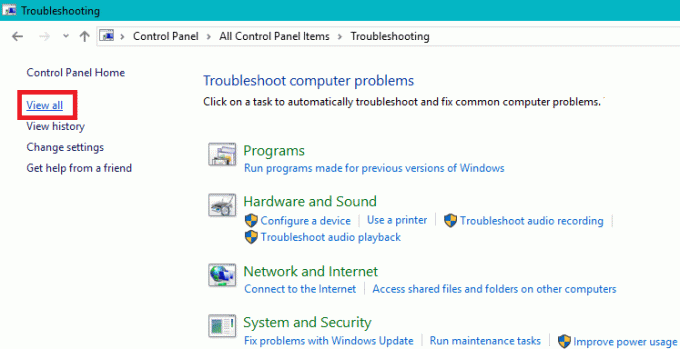
7. Затим са листе Решавање рачунарских проблема изаберите Апликације Виндовс продавнице.

8. Пратите упутства на екрану и пустите да се покрене Виндовс Упдате Троублесхоот.
9. Поново покрените рачунар и поново покушајте да инсталирате апликације из Виндовс продавнице.
Метод 4: Поново региструјте Виндовс продавницу
1. У Виндовс претрагу укуцајте Поверсхелл затим кликните десним тастером миша на Виндовс ПоверСхелл и изаберите Покрени као администратор.
2. Сада унесите следеће у Поверсхелл и притисните ентер:
Гет-АппКСПацкаге | Фореацх {Адд-АппкПацкаге -ДисаблеДевелопментМоде -Регистер "$($_.ИнсталлЛоцатион)\АппКСМанифест.кмл"}

3. Пустите да се горњи процес заврши, а затим поново покрените рачунар.
Ово би требало Поправите пошта, календар и апликације које не раде али ако сте и даље заглављени на истој грешци, наставите са следећим методом.
Метод 5: Ручно поново инсталирајте неке апликације
Ако све друго не успе, као последње решење, можете ручно да покушате са сваком од горе наведених апликација, а затим их поново ручно инсталирате из прозора ПоверСхелл. Иди на Овај чланак који ће вам показати како да ручно поново инсталирате неке апликације по редоследу Поправите проблем са апликацијама Маил, Цалендар и Пеопле које не раде.
Препоручено:
- 0кц000000ф: Дошло је до грешке при покушају читања података о конфигурацији покретања
- Како да поправите Цхроме ерр_спди_протоцол_еррор
- Поправите губитак интернет везе након инсталирања Виндовс 10
- Поправка Рад на ажурирањима 100% завршен Не искључујте рачунар
То је то што сте успешно имали Поправите апликације Маил, Цалендар и Пеопле које не раде у оперативном систему Виндовс 10 али ако и даље имате било каквих питања у вези са овом објавом, слободно их поставите у одељку за коментаре.



